剪映制作视频封面的方法
时间:2023-10-12 15:07:59作者:极光下载站人气:671
很多小伙伴都喜欢使用剪映来对视频进行剪辑,在剪辑视频的过程中,我们还可以直接在剪映中制作视频封面,并且制作方法十分的简单。我们在剪映的视频编辑页面中找到时间轴前面的“封面”选项,点击打开该选项,然后在弹框中选择一帧视频画面或是上传文件夹中编辑好的图片作为封面图,接着在封面设计页面中选择一个自己喜欢的模板,最后将模板中的文字替换为自己需要的内容再点击完成设置选项即可。有的小伙伴可能不清楚具体的操作方法,接下来小编就来和大家分享一下剪映制作视频封面的方法。
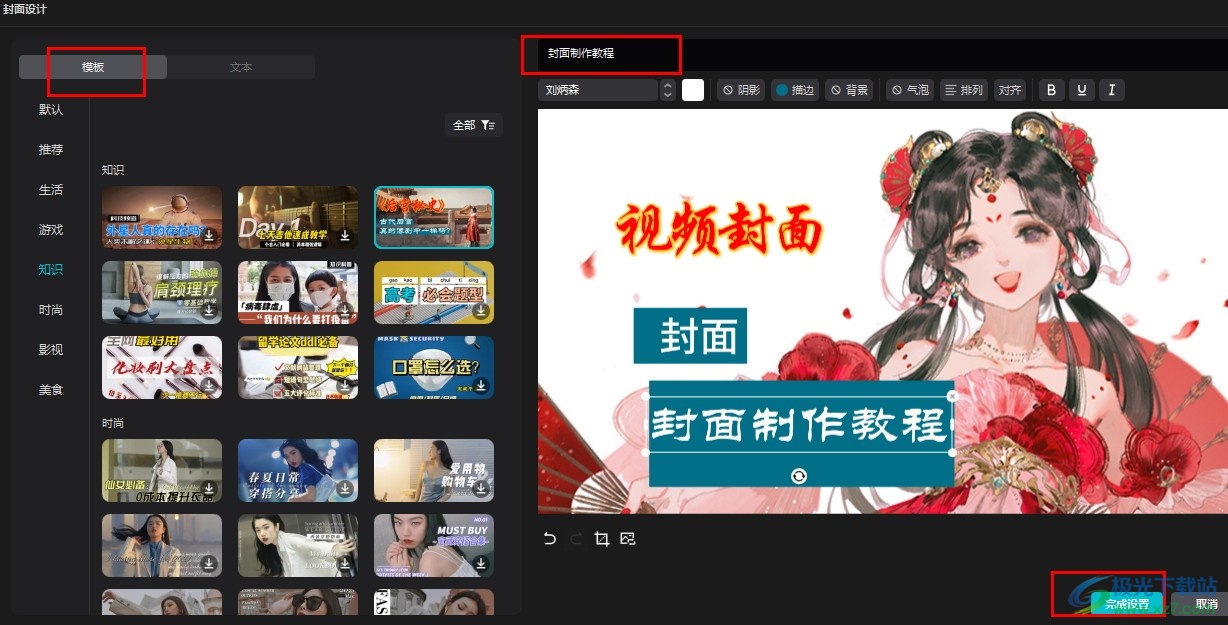
方法步骤
1、第一步,我们在电脑中打开剪映软件,然后在剪映首页点击打开“开始创作”选项
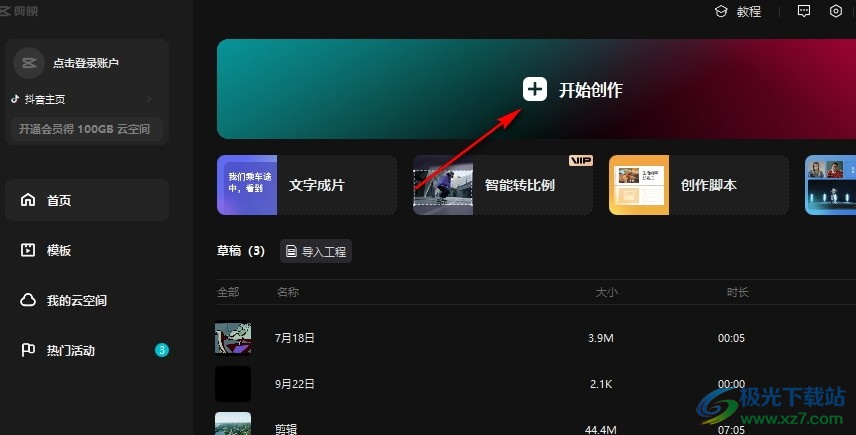
2、第二步,进入创作页面之后,我们在该页面中点击打开时间轴前面的“封面”选项
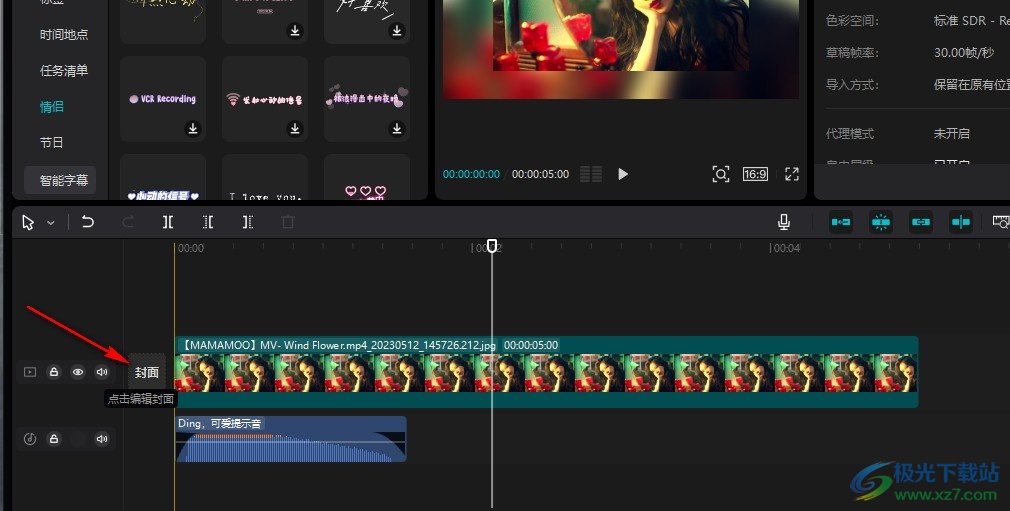
3、第三步,进入封面选择页面之后,我们可以在视频帧中选择一帧,也可以点击本地选项,在文件夹中选择一张图片作为封面
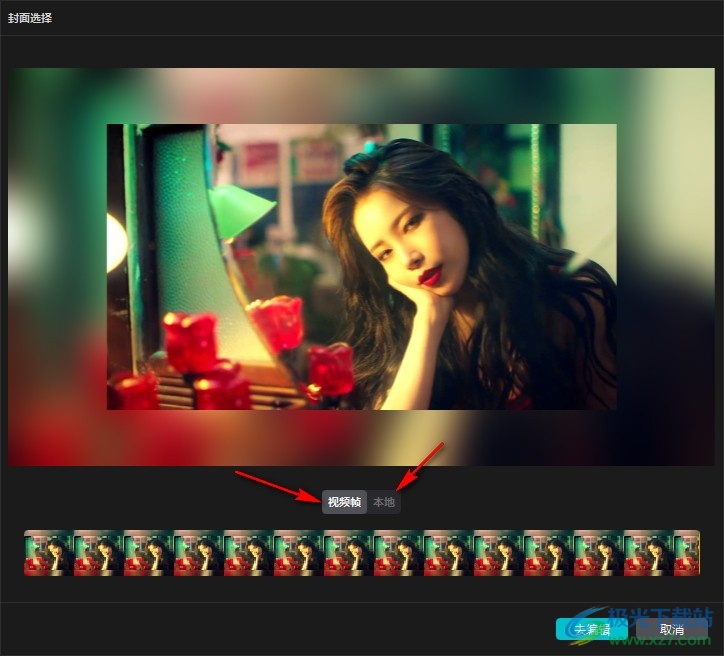
4、第四步,选择好封面图片之后,我们点击“去编辑”选项
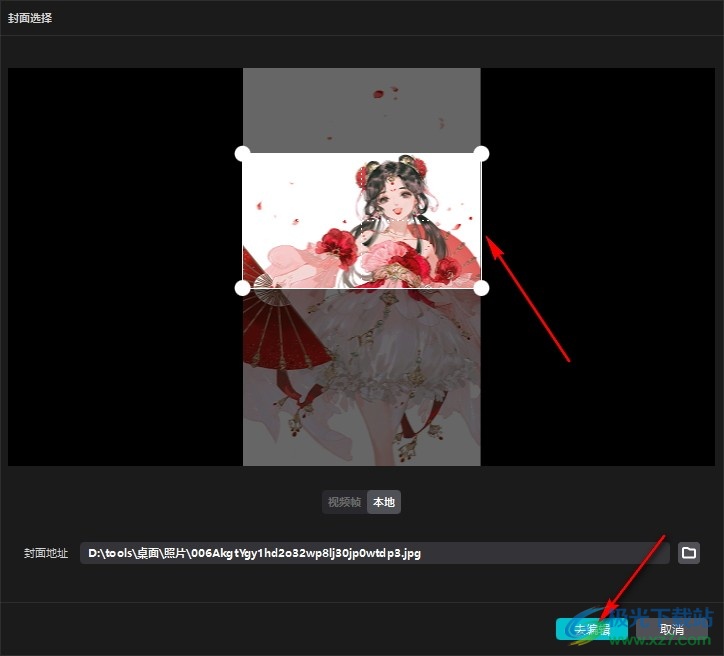
5、第五步,最后我们在封面设计页面中选择一个模板,然后在文本框中更改文字内容,最后点击“完成设置”选项即可
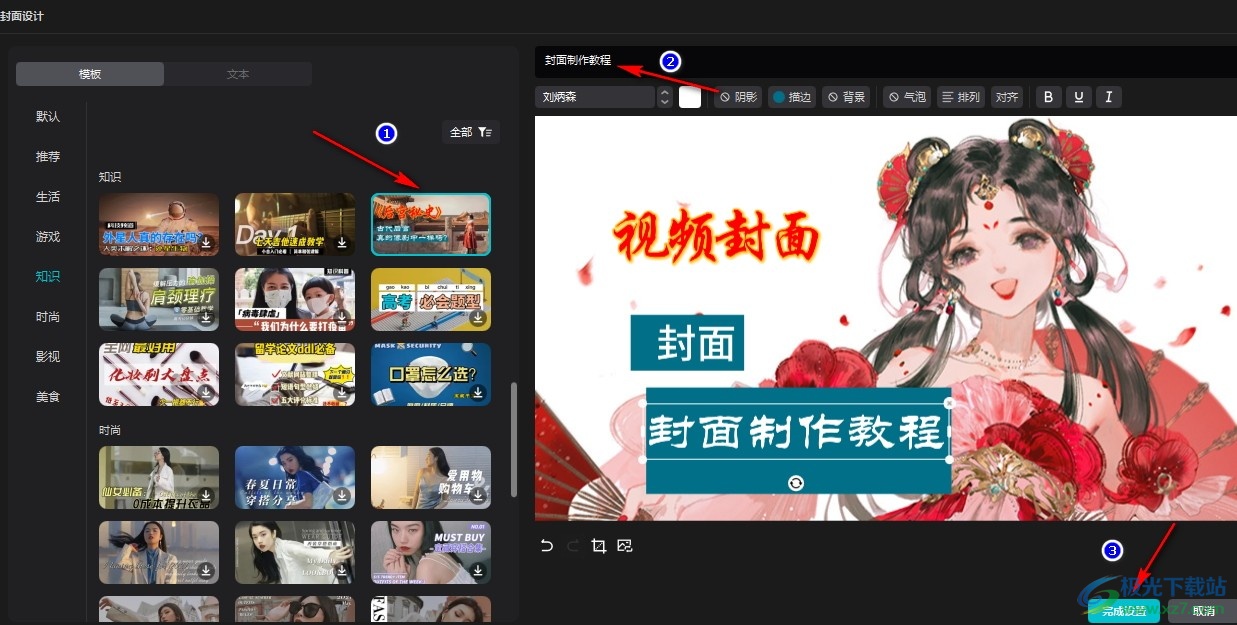
以上就是小编整理总结出的关于剪映制作视频封面的方法,我们进入剪映的视频创作页面,然后在该页面中点击打开封面选项,接着选择好封面图片,最后在封面设计页面中选择好封面模板,再对模板中的文字进行更改即可,感兴趣的小伙伴快去试试吧。

大小:680.11MB版本:v7.6.0.12636环境:WinAll, WinXP, Win7, Win10
- 进入下载
相关推荐
相关下载
热门阅览
- 1百度网盘分享密码暴力破解方法,怎么破解百度网盘加密链接
- 2keyshot6破解安装步骤-keyshot6破解安装教程
- 3apktool手机版使用教程-apktool使用方法
- 4mac版steam怎么设置中文 steam mac版设置中文教程
- 5抖音推荐怎么设置页面?抖音推荐界面重新设置教程
- 6电脑怎么开启VT 如何开启VT的详细教程!
- 7掌上英雄联盟怎么注销账号?掌上英雄联盟怎么退出登录
- 8rar文件怎么打开?如何打开rar格式文件
- 9掌上wegame怎么查别人战绩?掌上wegame怎么看别人英雄联盟战绩
- 10qq邮箱格式怎么写?qq邮箱格式是什么样的以及注册英文邮箱的方法
- 11怎么安装会声会影x7?会声会影x7安装教程
- 12Word文档中轻松实现两行对齐?word文档两行文字怎么对齐?
网友评论